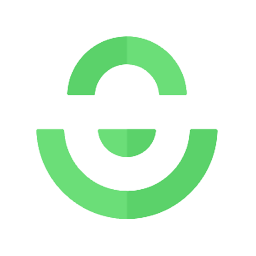Mijnwebwinkel
Mijnwebwinkel is de grootste software aanbieder van Nederland op het gebied van e-commerce en heeft als missie om commerce easy & fun te maken. Met de software van Mijnwebwinkel is het eenvoudig om een webshop te starten, te beheren én te laten groeien. En dankzij het XL expert netwerk & smart community krijgen ondernemers alle tools, tips & tricks om hun business te boosten. Inmiddels maken vele ondernemers uit verschillende sectoren en landen dagelijks gebruik van de online oplossingen van Mijnwebwinkel.
Met Mijnwebwinkel run je jouw online business zoals jij dat wil. B2C of B2B. Of allebei. Word een lokale held, of ga globaal. Doe business waar je wil, wanneer je wil. Op elk moment van de dag. Of nacht. Verkoop 100% via je webshop, in combinatie met je fysieke shop of omnichannel. Mijnwebwinkel got your back.
Mijnwebwinkel koppelen aan Veloyd
- Binnen halen van orders in Veloyd.
- Updaten order status in Mijnwebwinkel
Stap 1: Veloyd (Store) token toevoegen binnen integraties en koppelingen in Mijnwebwinkel.
Log in bij Mijnwebwinkel en ga via Instellingen (links) naar Add-ons & Modules (rechtsonder) en selecteer Integraties & Koppelingen.
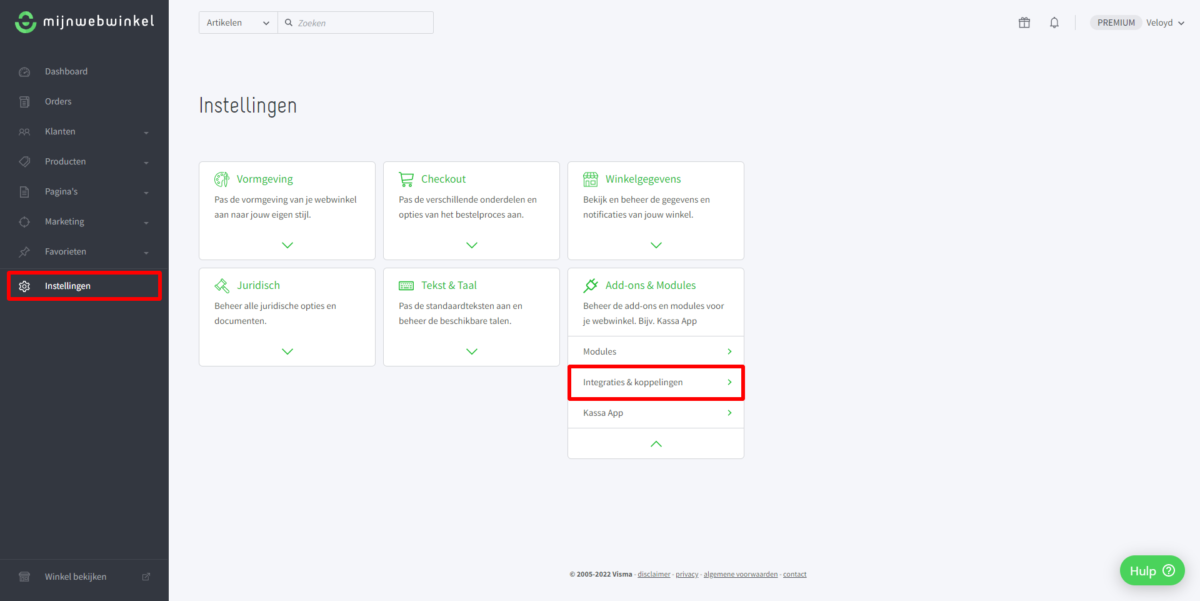
Klik op “Token toevoegen”.
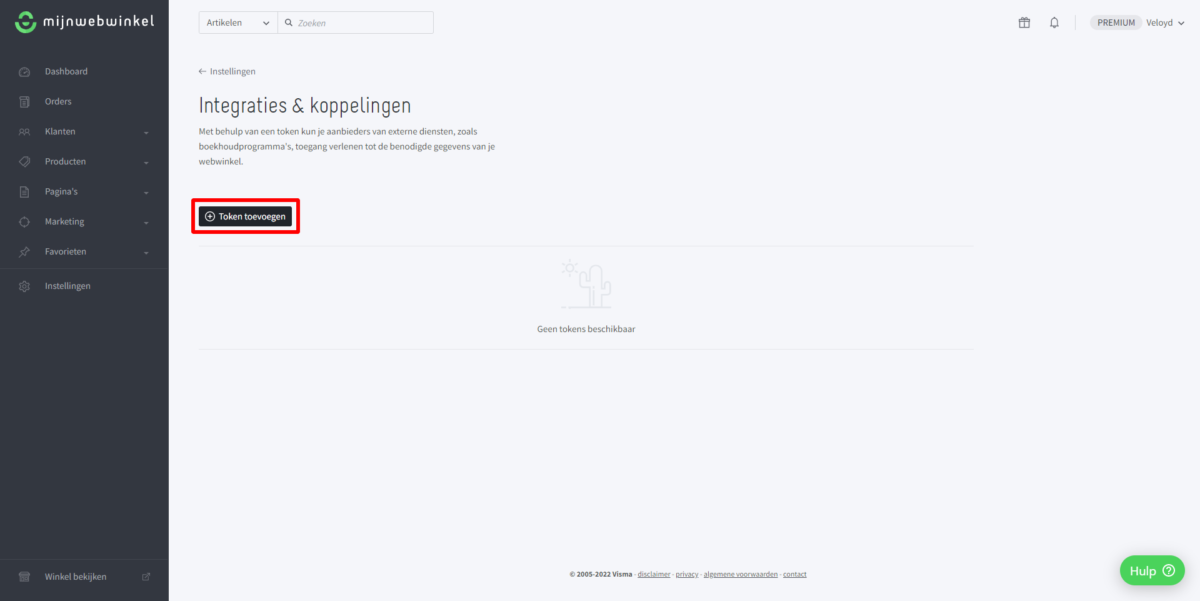
Selecteer de keuze Veloyd bij Partner.
Overige velden (Token, Geldigheid en Status) laat je op de standaard instellingen staan. Klik op “Opslaan”.
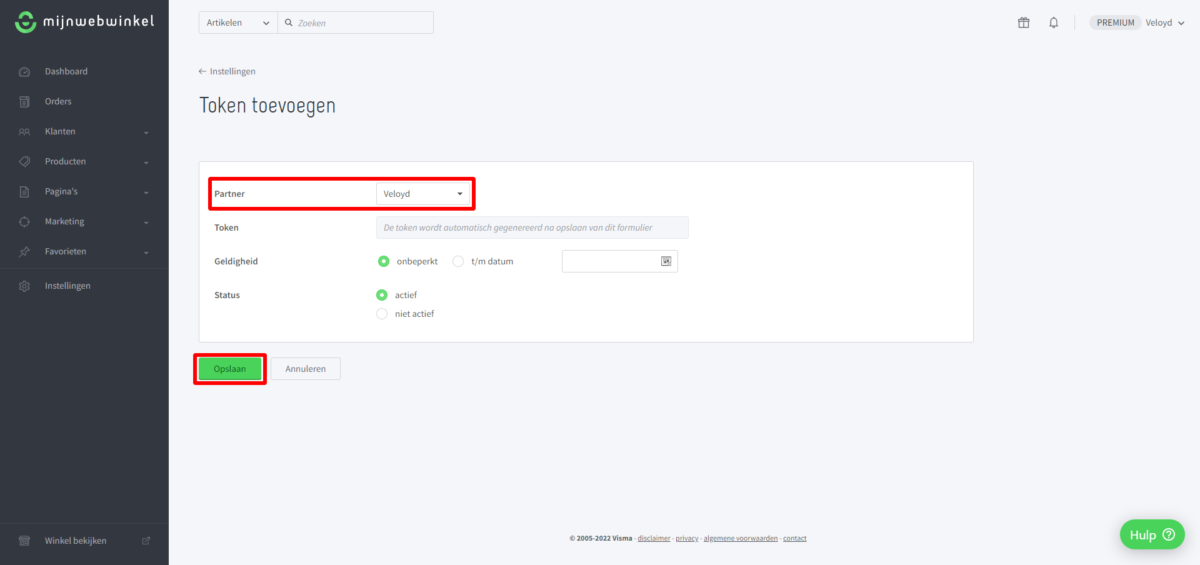
De Store token is nu aangemaakt. Deze is nodig in Stap 2.
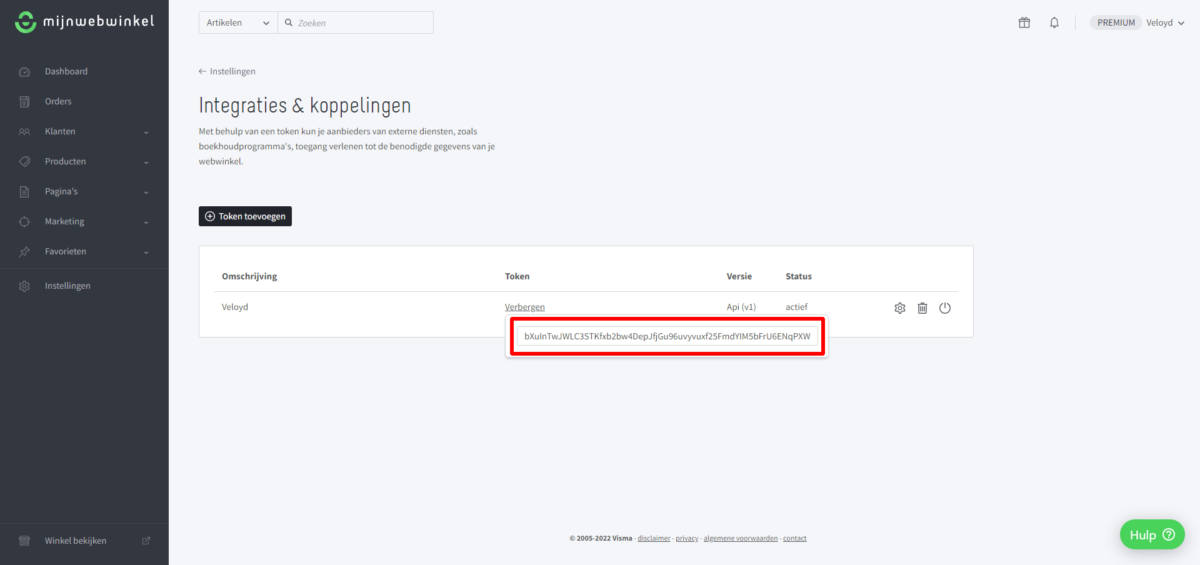
Stap 2: Activeren van Mijnwebwinkel in Veloyd.
Ga in Veloyd naar Instellingen (rechts boven), Koppelingen (links), Webshops (in het submenu onder Koppelingen) en dan Mijnwebwinkel Instellingen.
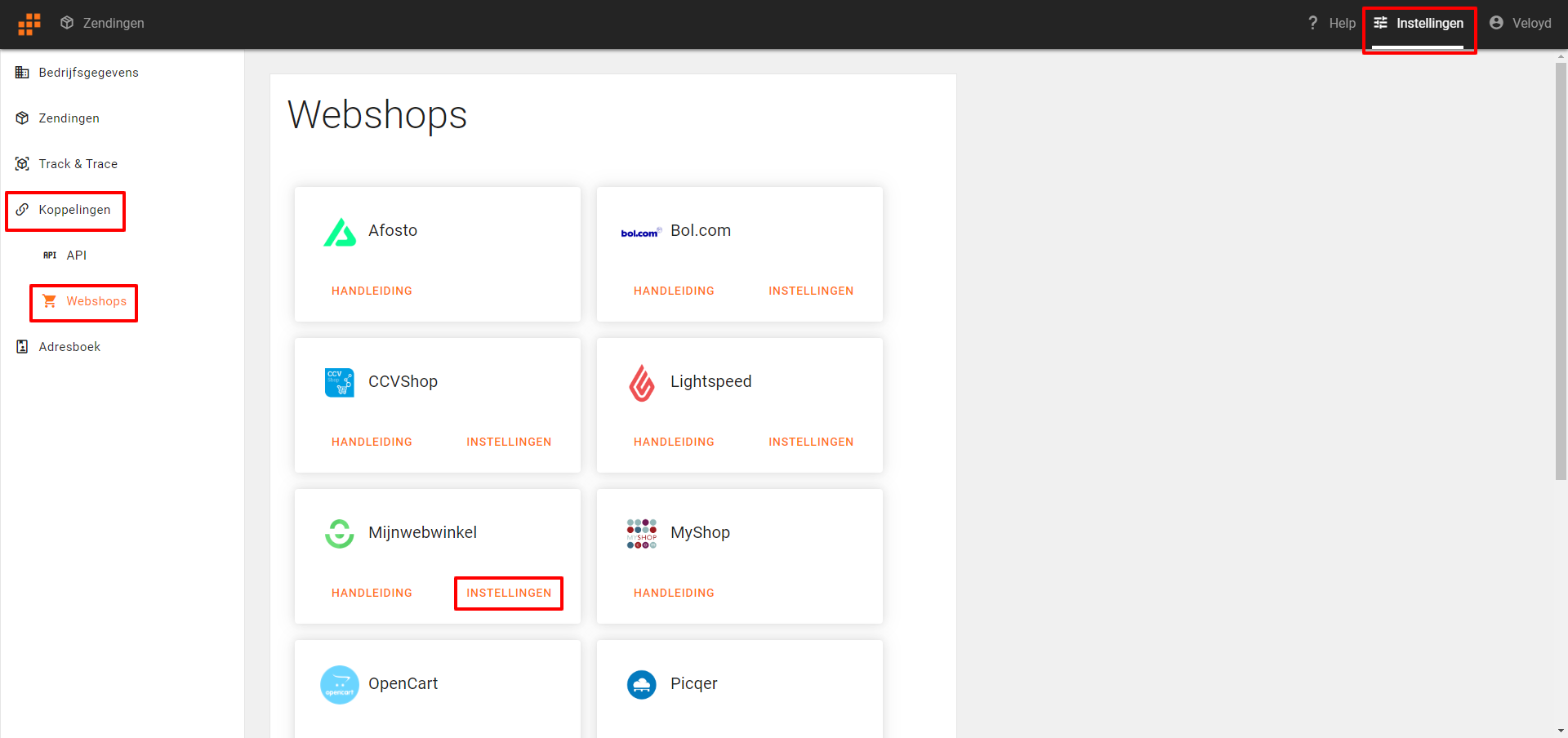
Activeer de koppeling en vul de Client ID en Store token uit Stap 1 in en klik vervolgens op Opslaan. De koppeling tussen Veloyd en Mijnwebwinkel is nu actief.
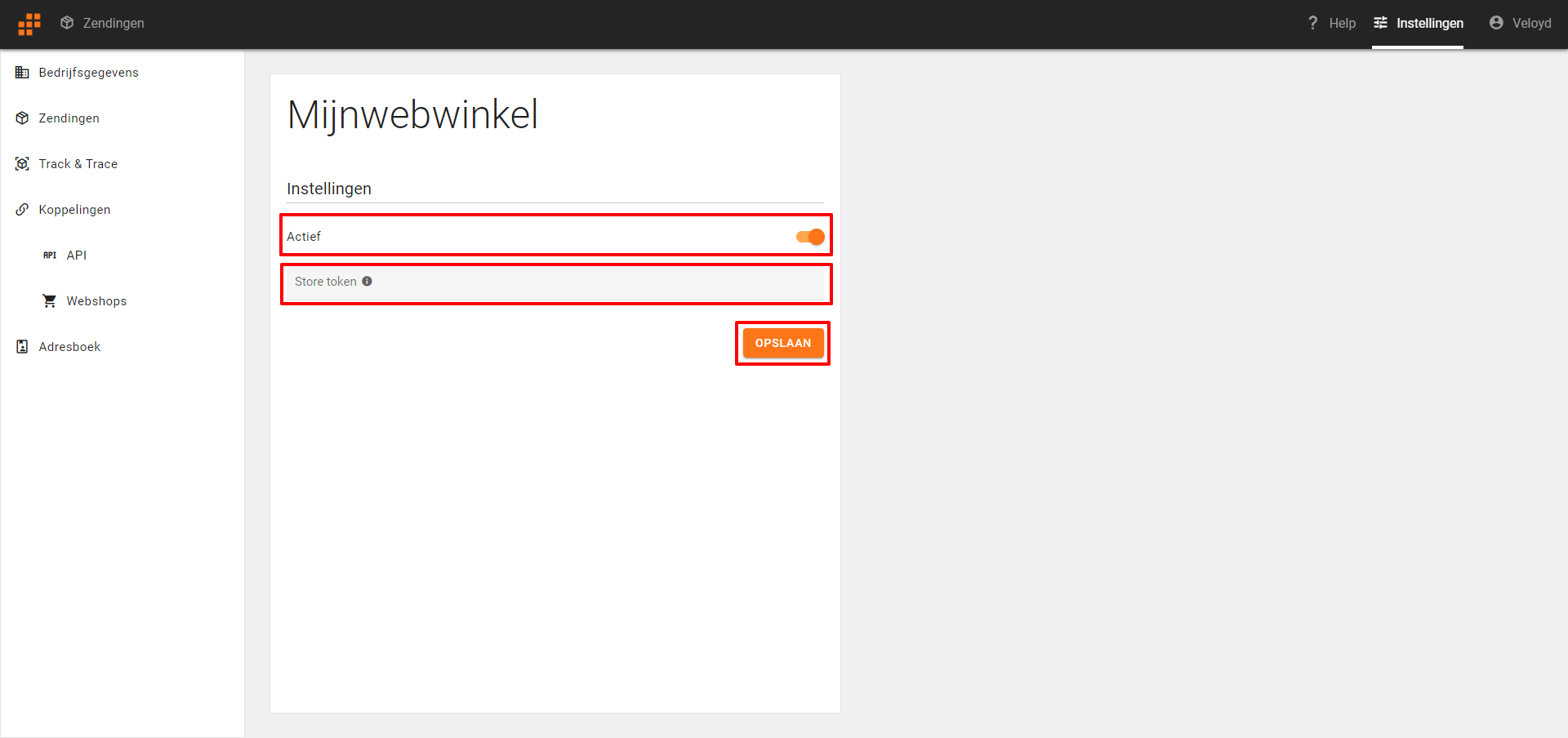
Bij het ophalen van zendingen uit bol.com worden nu alle openstaande zendingen in Veloyd binnen gehaald. Hoe je dit doet wordt in de volgende stap uitgelegd.
Laatste stap: Doe een testbestelling.
Plaats een order in je webwinkel en doe een testbestelling.
Om bestellingen in Veloyd binnen te halen dien je in je zendingenoverzicht op de refresh knop te klikken (Importeer vanuit webshop). Zendingen worden dan in Veloyd binnen gehaald en aangemaakt.
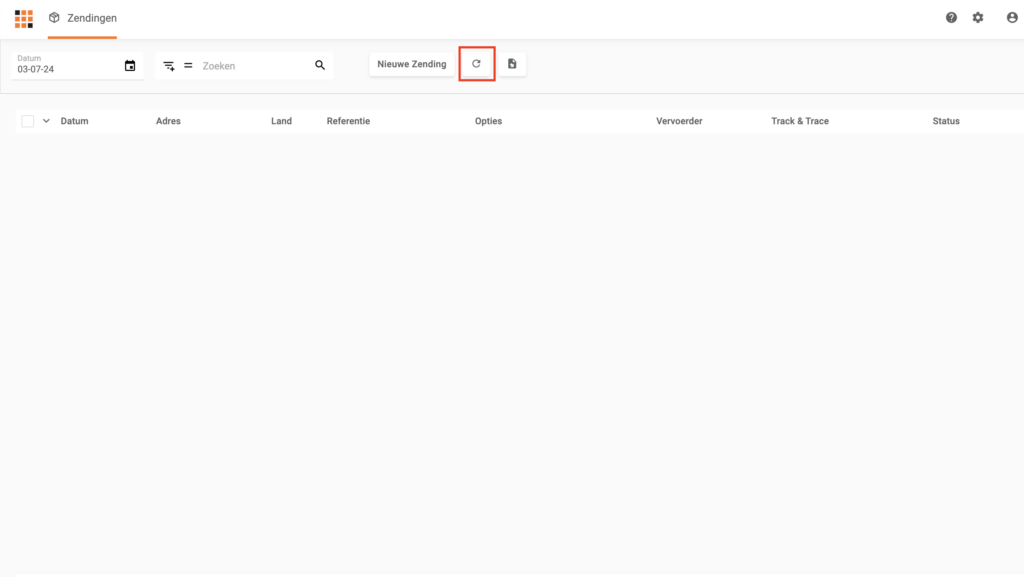
Klik in het tussenscherm dat verschijnt op Bevestigen.
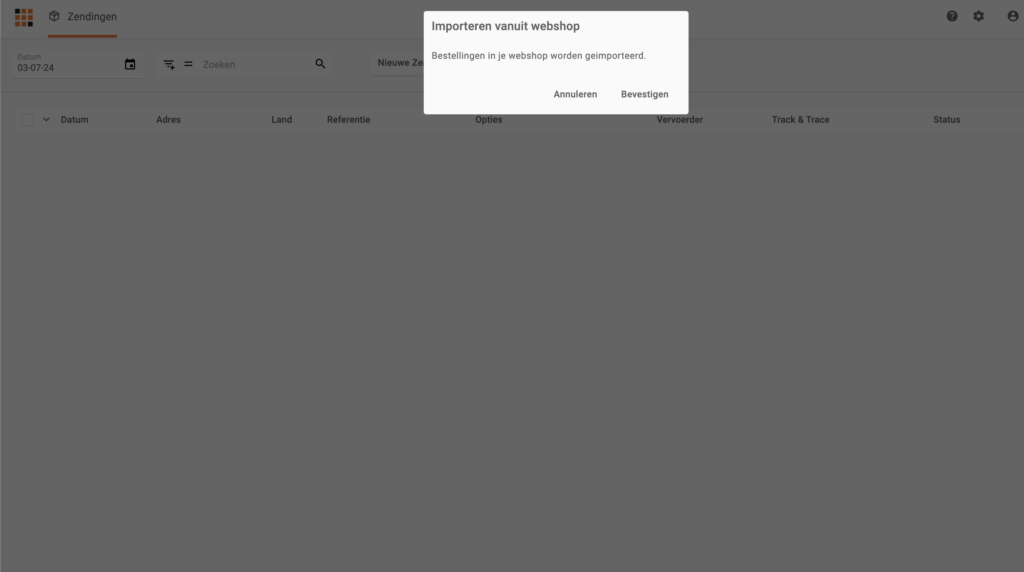
In een venster verschijnt een overzicht van de geimporteerde zendingen. Klik op “Sluiten”.
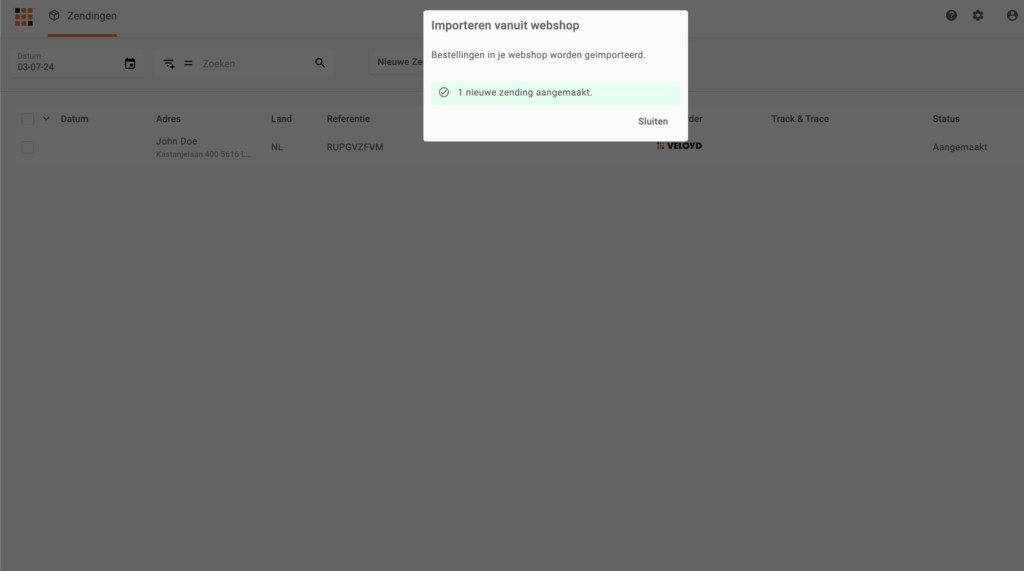
Selecteer vervolgens in het dasboard links de zendingen waarvan je een label wilt afdrukken en klik op het printericoon (boven). Een venster met het label wordt geopend. Deze kan je direct printen of eerst downloaden. De status van de zending is nu gewijzigd van Aangemaakt naar Bevestigd.
Pas wanneer een zending bevestigd wordt zal deze ook bij de vervoerder aangemeld worden. De zending kan nu niet meer gewijzigd worden.
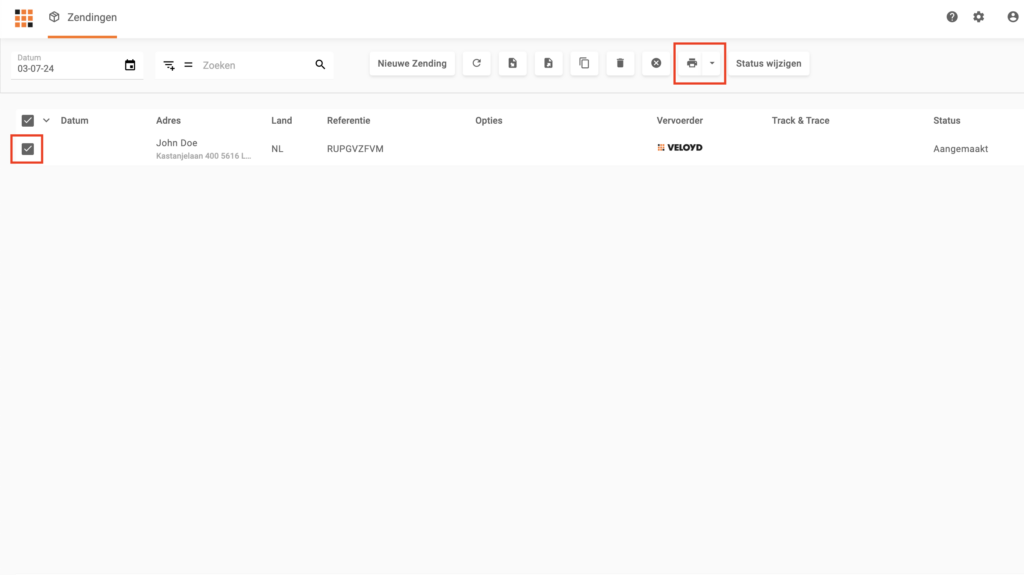
Succes!